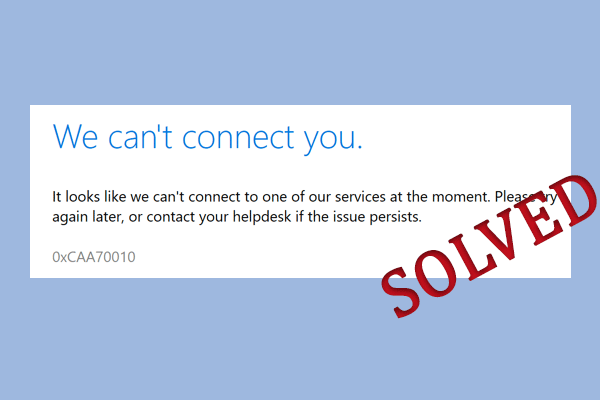3 способа загрузки непосредственно на рабочий стол Windows
Перед загрузкой рабочего стола Windows вам отобразятся экран приветствия и экран входа в систему. Хотя экран блокировки добавляет экрану дополнительный уровень защиты, он также увеличивает время загрузки. Как запустить бот прямо на рабочий стол Windows без пароля, чтобы быстрее загрузить устройство? В этом посте с веб-сайта MiniTool доступны три способа.
Когда вы загружаете компьютер с Windows, через несколько секунд появится экран приветствия, а затем появится экран входа в систему. Весь процесс кажется немного долгим. К счастью, вы можете загрузиться прямо на рабочий стол без экрана входа в систему, следуя приведенным ниже методам. Без дальнейших церемоний, давайте сразу перейдем к делу.
Пробная версия MiniTool ShadowMakerНажмите, чтобы загрузить100% чисто и безопасно
Как загрузиться непосредственно на рабочий стол Windows?
Способ 1. Как загрузиться непосредственно на рабочий стол Windows через учетную запись пользователя
Чтобы полностью отключить экран входа в систему, вы можете изменить некоторые настройки в учетной записи пользователя. Для этого:
Шаг 1. Нажмите Победить + р открыть Бегать коробка.
Шаг 2. Введите нетплвиз и ударил Входить запускать Учетная запись пользователя.
Шаг 3. Под Пользователь вкладка, выберите свою учетную запись> снимите флажок Пользователь должен ввести имя пользователя и пароль для использования этого компьютера. > ударил Применять.

Шаг 4. Если вы используете Windows Hello для входа, вышеуказанного флажка не будет. Поэтому сначала необходимо отключить Windows Hello: перейдите к Настройки Windows > Счета > Варианты входа > выключить Требовать вход в Windows Hello для учетных записей Microsoft.
Теперь вы можете снять флажок Пользователь должен ввести имя пользователя и пароль для использования этого компьютера. коробка. После удара Применятьвам будет предложено ввести свое имя пользователя, ввести и подтвердить пароль.
Способ 2: изменить ключ реестра
В базе данных редактора реестра Windows хранятся параметры конфигурации и параметры операционной системы и программного обеспечения, установленного на вашем компьютере. Вы можете получить доступ к настройкам конфигурации и изменить их, изменив ключи реестра и данные значений. Вот как изменить ключ реестра, чтобы можно было загружаться прямо на рабочий стол:
Шаг 1. Введите regedit.exe в Бегать коробку и ударь Входить запускать Редактор реестра.
Шаг 2. Перейдите по следующему пути:
HKEY_LOCAL_MACHINE\SOFTWARE\Microsoft\Windows NT\CurrentVersion\Winlogon
Шаг 3. На правой панели дважды щелкните значок Имя пользователя по умолчанию > введите свое имя пользователя в Данные о значении >нажми на ХОРОШО.

Шаг 4. Дважды щелкните по Пароль по умолчанию > введите свой пароль в Данные о значении > ударил ХОРОШО.
Шаг 5. Дважды щелкните Автоадминвход в систему > войти 1 в Данные о значении > ударил ХОРОШО.
Шаг 6. Выйдите Редактор реестра и перезагрузите компьютер.
Также см: Как безопасно очистить реестр Windows? 4 способа доступны здесь
Способ 3: как загрузиться непосредственно на рабочий стол Windows через настройки
Если вы хотите обойти экран входа в Windows без пароля при выводе компьютера из спящего режима, выполните следующие действия:
Шаг 1. Нажмите Победить + я открыть Настройки Windows.
Шаг 2. В меню настроек найдите Счета и ударил его.
Шаг 3. В Варианты входа раздел, выберите Никогда под Требовать вход.

Заключительные слова
В этом руководстве рассказывается, как перейти непосредственно на рабочий стол в Windows 10 тремя способами – через настройки, учетную запись пользователя и редактор реестра. Искренне надеемся, что вы сможете загружать свое устройство быстрее, чтобы сделать вашу работу более эффективной и продуктивной.